Выясняем вместе: что такое Unity Web Player, как работает программа, и каково ее предназначение.
В основном вопросы о программе появляются в те моменты, когда юзер загружает ее на свой компьютер, но не видит практически никаких следов ее присутствия.
То есть в меню ярлыков нет, на рабочем столе их тоже не найдешь, иногда даже в запущенных процессах сразу после установки ничего нового не появляется.
Поэтому было бы интересно узнать, с каким программным обеспечением работает большинство из нас.
Определение
Под рассматриваемым понятием подразумевается специальный плеер для игр. Его название состоит из двух частей:
Таким образом у нас получается сочетание этих двух весьма распространенных понятий. Если соединить их вместе, получится программа или плагин (дополнение), запускающий игры, написанные на движке Юнити. Следующий логичный вопрос заключается в том, зачем же он нужен.

Рис. 1. Логотип
Предназначение
Итак, эта программа запускает разнообразные игры, написанные на соответствующем движке. Сегодня он является основным, так как работать с ним достаточно легко и просто. Даже новичок в мире 3D-моделирования и программирования сможет справиться с этим движком и сделать свою какую-то простую игру.
А что касается опытных разработчиков, то благодаря плееру они могут адаптировать свои игры для браузеров. Такая возможность также сулит многие преимущества. К примеру, приложения будут запускаться на практически всех устройствах.
По крайней мере, требования к системным параметрам компьютера будут намного ниже, чем у устанавливаемой, то есть полноценной версии.
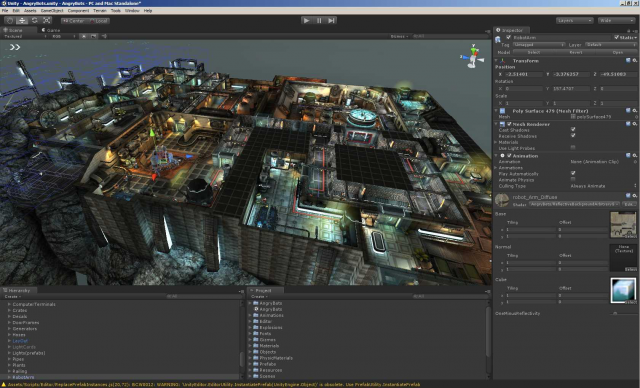
Рис. 2. Проект на Unity, который можно будет запустить в браузере
Где скачать
Наилучший и почти единственный вариант – официальный сайт. Никакие другие источники в данном случае недопустимы. Вот ссылка на основной ресурс данного движка. Сам процесс скачивания достаточно простой.
После перехода по ссылке достаточно нажать на кнопку «Загрузить». Если вы используете не Windows, а Mac OS, то нужно будет перейти на соответствующую вкладку вверху.
К сожалению, ни для каких других операционных систем версий проигрывателя не существует, только Виндовс и Мак. При этом что касается первого, то последняя версия доступна только для XP, 7, 8 и 10.
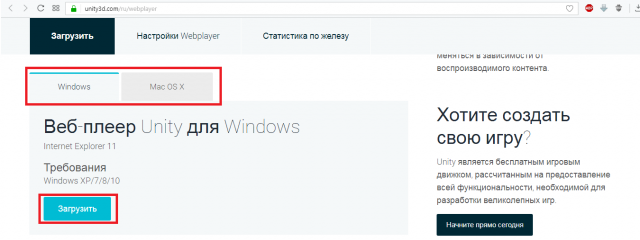
Рис. 3. Официальный сайт
После загрузки нужно будет нажать на полученный файл. Это приведет к тому, что начнется установка.
Еще один вариант скачивания заключается в том, чтобы нажать на кнопку «install now» в любой игре, требующей данного плеера.
Вместо игры появляется вышеупомянутая кнопка. Вы спокойно нажимаете на нее. Вот и все!

Рис. 4. Кнопка «install now»
Как не подхватить вирус
При скачивании есть опасность подхватить какой-то вирус, чаще всего троян или простой собиратель информации, в том числе и секретных.
Дело в том, что нередко под видом данного плеера злоумышленники выкладывают какие-то непонятные файлы и выдают их за него. Поэтому лучше при скачивании придерживаться нескольких рекомендаций:
- Загружайте плагин только с официального сайта. Лучше даже не заходить в игру. Бывает такое, что злоумышленник выкладывает на свой сайт якобы игру, которая не запускается и всегда появляется такая кнопка, как на рисунке 4. Но она и не может запуститься, так как никакой игры там нет. Вместо нее есть ссылка на вирус. Так что лучше лишний раз зайти на основной ресурс в интернете.
- Не скачивайте проигрыватель со сторонних ресурсов, особенно с форумов. Нередко пользователи, очень доброжелательные люди, любезно предоставляют ссылку на якобы последнюю версию плеера. Опять же, его там нет, а есть только вирус.
- Регулярно проверяйте свой компьютер на вирусы.
И не бойтесь, если сразу после установки программа никак себя не проявит. Это нормально в данном случае!
Установка
Итак, после того, как вы загрузили программу с официального сайта и запустили скачанный файл, начнется процесс установки. Он здесь вполне стандартный. Пошагово это выглядит следующим образом:
1Сначала появится лицензионное соглашение. С ним необходимо согласиться. Иначе ничего работать не будет. Для этого нажмите на кнопку «I Agree». Это позволит перейти на следующий шаг. Кстати, условия лицензии здесь стандартные, поэтому никакого смысла тратить драгоценное время на ее изучение и нет.
2Подождите несколько секунд или минут. Время установки зависит от ресурсов компьютера и его мощности. Но программа очень легкая и в любом случае ее инсталляция не займет много времени.
3Готово! Нажмите «Finish», чтобы выйти из открытого окна. Запускайте игру.
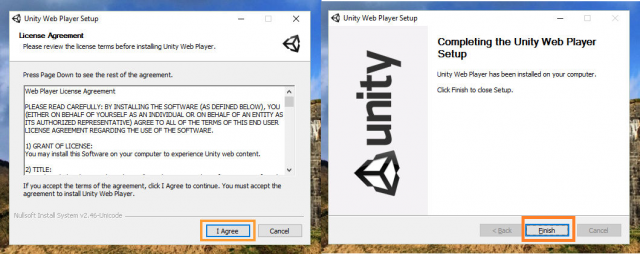
Рис. 5. Установка пошагово
Кстати, лучше действительно сразу же проверить, работоспособность Unity Web Player, чтобы потом не возникло никаких недоразумений.
В некоторых случаях его потребуется переустановить, то есть сделать все заново, хотя такое происходит крайне редко.
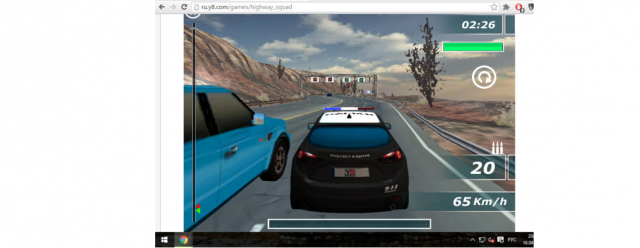
Рис. 6. Одна из онлайн игр на Юнити
Удаление
Иногда из-за неправильной работы приходится удалять данную программу с компьютера. Как мы упоминали, она может не отображаться в процессах и вообще никак себя не проявлять. Тем не менее, это точно такое же приложение, как и все остальные. В общем списке и в папке «Program Files» она будет находиться. Поэтому и удалить ее можно вполне стандартным способом.
Зайдите в меню , затем откройте «Все программы» и найдите там или просто «Unity». Также можно воспользоваться специальным ПО для удаления других программ, к примеру, CCleaner или тому подобное. В общем, с этим проблем возникнуть не должно.
Если у вас возникли какие-то сложности, пишите о них в комментариях ниже. Но это весьма маловероятно – плеер очень простой в использовании и полезный!

